编辑:秩名2020-08-05 10:36:01
Beyond Compare是一款功能非常强大的对比软件,它不仅可以对比数据、文件,还可以把文本合并的内容替换掉,Beyond Compare的软件功能非常多也非常高效,那么在Beyond Compare里怎么把文本合并的内容替换掉?下面就是替换文本合并内容的操作步骤,一起往下看看吧!
方法步骤
1、先打开Beyond Compare软件,选择文本合并会话,打开会话操作界面。单击“打开文件”按钮选择需要合并的文本文件。如下图图例所示,需要合并的文本之间的差异部分以不同颜色标注显示;
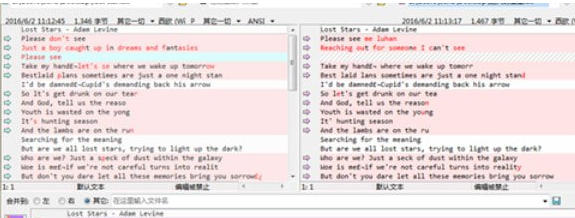
2、然后单击文本合并会话菜单栏“搜索“按钮,在展开的菜单中选择”替换“选择卡,打开”替换内容“栏目;
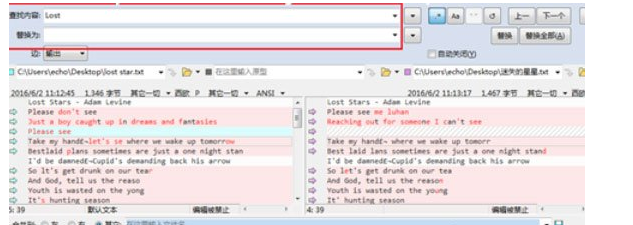
3、接着在“查找内容”和“替换为”文本框中分别输入指定内容,您可以选择:增则表达式、匹配字符大小写、仅整词和循环搜索,添加查找或者替换的内容格式要求;
Beyond相关攻略推荐:
Beyond Compare怎么创建ZIP文件?创建ZIP文件方法详解
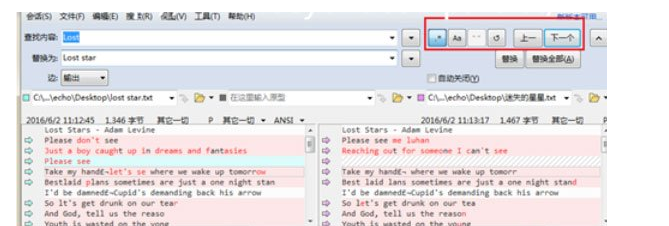
4、查找和替换的内容输入完成后,您可以单击“替换”或者“全部替换”按钮,在Beyond Compare文本合并输出窗格中完成查找和替换的操作。如果您还勾选“自动关闭“复选框,那么在完成此次查找和替换的任务后,该栏目将自动关闭,在文本合并会话中将不再显示。
以上就是Beyond Compare替换文本合并内容方法的全部内容了,快快收藏IE浏览器中文网站获得更多精彩内容吧!